Memulihkan tab browser yang baru ditutup. Cara mengembalikan tab yang tertutup di browser
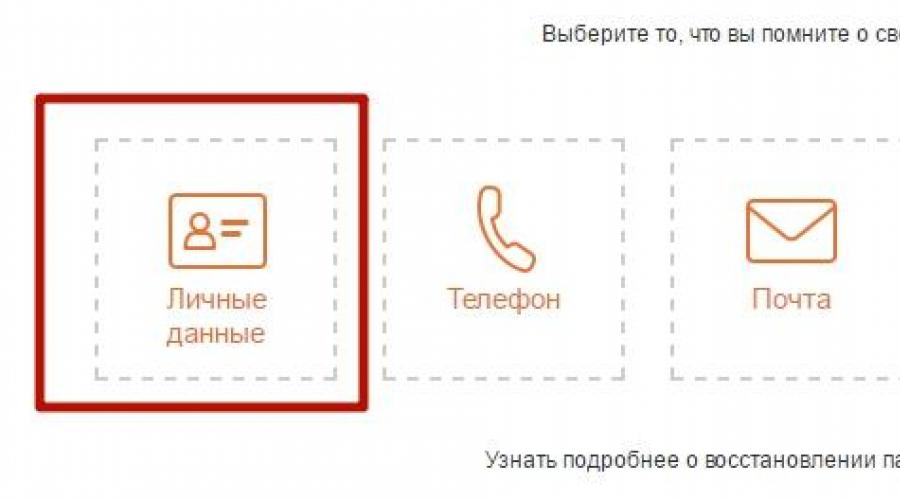
Baca juga
Jika Anda tertarik dengan pertanyaan tentang cara mengembalikan halaman di Odnoklassniki, maka artikel ini akan bermanfaat bagi Anda, karena restorasi tidak selalu mudah. Banyak data yang terlupakan oleh pengguna, apalagi jika ia sudah lama tidak menggunakannya dalam praktik. Jika Anda ingin menghidupkan kembali yang lama akun, tetapi belum tahu cara melakukannya dengan benar, maka kami akan mencoba menjelaskan kepada Anda semua detail masalah ini.
Bagaimana cara mendapatkan kembali halaman lama saya menggunakan data pribadi?
Anda dapat mengembalikan akun yang sebelumnya ditutup ke layanan; untuk ini Anda dapat menggunakan layanan standar. Anda dapat melakukan ini dengan cara yang sama, . Pilih salah satu metode untuk menghidupkan kembali akun Anda, biasanya menggunakan surat dan telepon. Anda juga diperbolehkan untuk menghidupkan kembali akun Anda dan login menggunakan foto teman.
Bagaimana cara mengembalikan halaman di Odnoklassniki jika Anda lupa kata sandi dan login?
Jika Anda kehilangan halaman dan tidak ingat data apa pun di dalamnya, maka metode ini sangat cocok untuk Anda. Metode ini menjawab pertanyaan tentang cara mengembalikan halaman di Odnoklassniki berdasarkan nama depan, nama belakang, dan tanggal lahir. Ikuti langkah-langkah berikut:
- Masuk ke halaman utama situs, lalu ikuti tautan “Lupa kata sandi Anda”.
- Di sana, pilih kolom bernama “Data Pribadi”.

- Tulis nama depan, nama belakang, dan informasi pribadi lainnya.

- Setelah ini, Anda akan melihat daftar akun, pilih profil Anda.

Jika profil diblokir oleh peraturan:
- Hubungi dukungan, isi semua formulir dan tunggu 48 jam
Jika akun Anda diblokir karena peretasan:
- Menggunakan metode standar untuk memperbarui data melalui email dan nomor telepon.
Jika Anda tertarik dengan cara memulihkan akses ke profil Odnoklassniki Anda menggunakan nomor ID, tonton video tematik di halaman kami.
Cara mengembalikan halaman di Odnoklassniki jika diblokir
Jika Anda tertarik, baca terus. Pertama-tama, tentukan alasan pemblokiran, kemudian jika informasi tersebut dikonfirmasi dan Anda diblokir karena pelanggaran peraturan, maka Anda hanya memiliki satu cara - surat ke layanan dukungan. Untuk melakukannya, klik “Lupa kata sandi Anda” pada menu yang muncul dan pilih kolom “Peraturan”, yang terletak di bagian bawah. Kemudian isi formulir dan kirimkan ke pengelola situs. Anda mungkin diminta mengirim foto, jangan khawatir, ini rahasia, pemerintah hanya ingin mengidentifikasi pengguna seakurat mungkin. Tindakan tersebut diperlukan untuk menjamin keselamatan semua klien lainnya. Setelah Anda mengirimkan kuesioner, Anda akan menerima tanggapan dalam waktu 48 jam.
Bagaimana cara mengembalikan halaman yang diretas di Odnoklassniki?
Lebih mudah memperbaiki profil yang diretas daripada setelah menghapusnya. Anda dapat membaca caranya di artikel lain. Untuk melakukan ini, klik tautan “Lupa kata sandi Anda” dan pilih salah satu metode yang Anda minati. Anda dapat memilih, misalnya, “Nomor telepon” atau “Surat”. Saat ini jumlahnya sangat banyak cara yang nyaman"dari foto." Jika Anda memilihnya, Anda akan diminta untuk mengidentifikasi lima foto teman Anda. Anda tidak boleh membuat kesalahan; jika Anda membuat kesalahan, komputer akan memblokir metode ini selama beberapa jam; jika Anda menjawab dengan benar, Anda akan diberikan kembali akses ke akun Anda. Topik ini dibahas lebih rinci di artikel lain.
Cara memulihkan halaman
Sulit membayangkan seseorang yang tidak terdaftar di jejaring sosial. Miliaran orang menghabiskan waktu luang mereka menggunakan profil Odnoklassniki untuk berkomunikasi dengan teman, mendengarkan musik, dan menonton konten video. Kapan saja, pemilik halaman dapat menghapusnya sendiri. Penyerang juga dapat menghancurkan akun Anda. Apakah mungkin untuk mendapatkan kembali akses ke sana? Cara mengembalikan halaman di Odnoklassniki setelah dihapus akan dibahas pada ulasan kali ini.

Jika profil telah dihapus, pemiliknya berhak memulihkannya. Sebelumnya, halaman Odnoklassniki telah dihapus secara permanen.
Penting! Pemilik dapat memulihkan akses ke profil di jejaring sosial ini dalam waktu 90 hari sejak tanggal penghapusannya. Setelah itu, Anda hanya dapat menggunakan jejaring sosial setelah membuat akun baru.
Bagaimana cara mengembalikan halaman di Odnoklassniki?
Ada dua metode, yang masing-masing digunakan seseorang akan memulihkan akses ke profil:

Penting! Setelah masuk ke profil Anda, kata sandi untuk mengaksesnya akan tetap sama. Untuk meningkatkan tingkat keamanan halaman, disarankan untuk mengubahnya ke yang lebih aman.
Setelah akun dipulihkan, semua informasi yang terkandung di dalamnya tidak akan berubah.
Pemulihan akun menggunakan nomor ponsel
Metode ini cocok untuk pengguna yang menautkan nomor ponsel ke akun Anda. Jika seseorang memiliki akses ke nomor ponsel yang ditentukan saat pendaftaran, maka memulihkan halaman tersebut sangat sederhana.
Untuk melakukan ini, Anda perlu mengikuti beberapa langkah sederhana:

Ini menyelesaikan langkah-langkah untuk memulihkan halaman. Pengguna dapat masuk ke profil dengan memasukkan nama pengguna dan kata sandinya.
Penting! Pulihkan profil yang terhapus tidak hanya dari komputer, tetapi juga dari ponsel cerdas atau tablet. Untuk melakukan ini, Anda harus pergi ke versi lengkap lokasi. Memulihkan akses ke Odnoklassniki dari versi seluler mustahil.
Jika Anda tidak memiliki akses ke ponsel Anda
Dalam kasus di mana seseorang tidak memiliki akses ponsel tertaut ke halaman tersebut, Anda dapat memulihkan akses ke profil Odnoklassniki Anda menggunakan layanan dukungan.
Untuk melakukan ini, Anda perlu melakukan hal berikut:
- Buka halaman utama jejaring sosial (dari telepon genggam beralih ke versi lengkap).

- Ada menu di bagian paling bawah situs. Pilih item “Peraturan” di dalamnya.

- Pada halaman yang terbuka, buka item “Hubungi dukungan”.

- Isi formulir yang terbuka, tunjukkan informasi yang diperlukan: alamat kontak e-mail, teks pesan dan informasi profil. Dalam kategori pertanyaan, Anda harus memilih item: “Tidak ada akses ke telepon/”.

Pengguna akan menerima tanggapan dalam waktu 48 jam sejak formulir yang telah diisi diserahkan. Semakin detail pengguna menjelaskan situasi saat ini, semakin besar peluang untuk memulihkan akses ke profil di jejaring sosial dengan cepat.
Catatan! Hal yang sama harus dilakukan jika halaman tersebut diretas oleh penipu.
Kapan tidak mungkin memulihkan akses ke profil?
Penting! Tidak mungkin memulihkan halaman jika dihapus atas inisiatif moderator jejaring sosial. Jika spam dikirim atas nama pemilik profil, maka masalah terkait pemulihannya hanya dapat diselesaikan dengan administrasi situs.

Metode yang dijelaskan akan membantu Anda memulihkan akses ke profil Odnoklassniki Anda dengan cepat. Jika terjadi kesulitan, pengguna harus menghubungi dukungan teknis untuk menyelesaikan situasi tersebut.
Video - Memulihkan profil di Odnoklassniki
Dimungkinkan untuk memulihkan halaman di Odnoklassniki tidak hanya setelah peretasan atau kehilangan akses, tetapi bahkan setelahnya. Saya hanya akan mempertimbangkan metode kerja, dan jika berhasil, Anda akan berterima kasih kepada saya dengan “Kelas”, oke?
Seperti yang kami jelaskan di atas, semua akun dapat dipulihkan, kecuali yang diblokir oleh administrasi karena pelanggaran serius persetujuan pengguna. Mari kita pertimbangkan kasus-kasus populer - secara berurutan.
Cara mengembalikan halaman jika Anda lupa login atau kata sandi
Salah satu alasan umum hilangnya akses ke profil adalah hilangnya login atau kata sandi. Metode pemulihan dalam situasi ini telah dikerjakan dengan paling jelas oleh administrasi Odnoklassniki dan terjadi secara otomatis.
1. Pergi ke halaman rumah ok.ru, di bawah formulir otorisasi, klik tulisan - “Lupa kata sandi Anda?”.
2. Anda akan dibawa ke halaman dengan kemungkinan opsi pemulihan.

3. Berdasarkan pilihan yang dipilih, Anda akan diminta memasukkan data:
- Nama belakang, nama depan, patronimik dan pilih akun Anda dari daftar yang ditemukan;
- Nomor telepon yang ditentukan saat pendaftaran;
- Alamat email;
- Login digunakan untuk otorisasi;
- Berikan tautan langsung ke profil Anda.
Setelah pemeriksaan otomatis, ke email pendaftaran (atau nomor telepon) kode konfirmasi akan dikirimkan, yang harus dimasukkan dalam formulir khusus.

4. Setelah memasukkan kode konfirmasi, Anda akan diminta untuk memunculkannya Kata Sandi Baru dan akan diarahkan ke halaman Anda yang dipulihkan.

Menciptakan kata sandi yang kuat, terdiri dari angka dan huruf atas dan huruf kecil atau gunakan pembuat kata sandi kami.
Untuk kedepannya, jaga keamanan halaman Anda dengan menyimpan data pendaftaran Anda file terpisah di komputer Anda.
Memulihkan halaman setelah dihapus
Secara tidak sengaja atau tidak sengaja, Anda bisa saja menghapus akun Odnoklassniki Anda, namun nantinya Anda ingin memulihkannya dengan terus berkomunikasi di situs komunitas online. Dan pengembang menyediakan kasus ini dengan menambahkan fungsionalitas untuk mengaktifkan profil jarak jauh. Namun, ada dua syarat:
- Akun Anda telah dihapus selambat-lambatnya 90 hari yang lalu;
- Apakah Anda ingat login dan kata sandi Anda?
Apakah Anda memenuhi kriteria ini? Ayo lanjutkan.

2. Masukkan nomor telepon yang ditentukan saat pendaftaran, klik “Berikutnya”.

3. Aktif nomor yang ditentukan Anda akan menerima SMS dengan kode aktivasi untuk akun Anda.

Tidak hanya materi foto dan video yang akan dipulihkan, tetapi juga korespondensi dengan pengguna lain dan kelas yang ditugaskan.
Memulihkan halaman setelah diretas
Sayangnya, pengguna jejaring sosial menjadi korban penipu yang mencuri kredensial mereka dan menggunakan halaman untuk mengirim spam, misalnya. Selain mengubah kata sandi Anda, mereka dapat menghapus foto pribadi Anda atau mengubah nomor tautan Anda.
Prosedur pemulihan standar tidak akan membantu; Anda perlu menulis surat ke spesialis dukungan. Cara yang sama harus digunakan oleh mereka yang profilnya diblokir oleh pemerintah karena melanggar penawaran umum, yang utama adalah alasan pemblokiran tidak signifikan.
1. Buka halaman utama Odnoklassniki, di sebelah kanan pojok atas klik "Bantuan".

3. Gulir ke bagian paling bawah dan klik tulisan - “Hubungi dukungan”.

4. Pilih topik banding “Profil diblokir”, di kategori pertanyaan pilih “Tidak dapat dipulihkan melalui telepon” - untuk pengguna yang akunnya telah diretas, “Diblokir karena pelanggaran” - untuk pelanggaran perjanjian pengguna. Selain informasi profil, teks banding juga harus memuat deskripsi rinci situasi Anda, hal utama yang perlu diingat adalah orang-orang nyata membaca ini.

Setelah mengirim pesan, diperkirakan pemrosesannya bisa memakan waktu hingga dua minggu, jangka waktunya tergantung beban kerja departemen. Metode yang sama cocok jika Anda lupa semua data atau baru saja mengganti nomor telepon Anda.
Saya harap saya membantu memulihkan halaman Odnoklassniki, dan Anda akan memenuhi perjanjian kami - terima kasih kepada kelas Anda. Jika Anda mengalami kesulitan, tulis di komentar, kami akan mencoba membantu.
Halo teman teman! Pengguna modern, ketika bekerja di Internet, sering kali membuka 10, 20 halaman atau lebih secara bersamaan. Secara alami, mungkin saja ketika menutup tiga atau empat yang tidak diperlukan, Anda dapat menutup satu yang mungkin masih berguna. Atau secara umum, Anda bisa salah mengklik tanda silang merah, sehingga menutup browser itu sendiri.
Pada artikel ini, kita akan melihat beberapa metode yang dapat digunakan untuk membuka tab yang ditutup secara tidak sengaja di browser Yandex dan memulihkan semua tab yang Anda gunakan sebelum Anda berhasil menutup browser web.
Cara membuka tab yang terakhir ditutup menggunakan pintasan keyboard
Untuk memulihkannya, tekan kombinasi tombol Ctrl+Shift+T pada keyboard Anda. Hasilnya, yang terakhir akan terbuka halaman tertutup di Internet.
Jika Anda sudah menutup lima di antaranya dan tidak ingat mana yang Anda perlukan, tekan kombinasi yang disebutkan beberapa kali. Dalam hal ini, halaman akan dibuka dalam urutan kebalikan dari penutupannya - halaman yang terakhir ditutup akan dibuka terlebih dahulu.
Hal yang sama dapat dilakukan dengan menggunakan bilah tab. Itu terletak di bagian atas bilah pencarian. Klik di atasnya atau ruang kosong, atau pada tab mana pun yang terbuka dan pilih “Buka tab yang baru saja ditutup” dari menu tarik-turun.

Cara membuka tab yang baru saja ditutup melalui menu browser
Jika Anda perlu memulihkan beberapa yang baru saja ditutup, dan Anda tahu kira-kira yang mana dan kapan ditutup, maka agar tidak membuka semuanya dalam urutan tertentu, lebih baik melakukannya melalui menu browser.
Untuk melakukan ini, klik tombol “Pengaturan”. Peramban Yandex» dalam bentuk tiga garis-garis horizontal di sudut kanan atas dan arahkan kursor ke "Riwayat". Akan terbuka menu tambahan. Di dalamnya, Anda akan melihat kategori “Baru Ditutup”, yang akan menampilkan daftar situs.
Pilih yang Anda perlukan, klik dengan mouse dan itu akan terbuka di tab baru.

Harap dicatat bahwa Anda hanya dapat memulihkan apa yang ditunjukkan dalam daftar, dan hanya ada 8.
Membuka tab yang tertutup di browser Yandex menggunakan History
Jika, saat bekerja di Internet, Anda menutup banyak situs berbeda, maka untuk memulihkan situs yang diperlukan, Anda dapat menggunakan Riwayat Peramban yang disimpan.
Lebih-lebih lagi, metode ini cocok bahkan jika Anda perlu memulihkan tab terbaru, setelah menutup browser secara tidak sengaja, atau jika Anda perlu membuka browser yang ditutup sehari, dua, atau seminggu yang lalu.
Klik tombol berbentuk tiga garis horizontal, pilih "History" dari menu drop-down dan di daftar yang terbuka, klik juga item "History". Anda cukup menggunakan kombinasi tombol pintas Ctrl+H.

Halaman riwayat akan terbuka. Di sini, dalam bentuk daftar, semua situs yang dilihat menggunakan browser Yandex disajikan. Jika tertarik, baca artikelnya dan ikuti tautannya.
Daftar ini diurutkan secara kronologis berdasarkan tanggal kunjungan dan waktu menonton, dari yang terbaru hingga terlama.
Untuk memulihkan situs yang ditutup, temukan situs yang diinginkan dalam daftar, klik situs tersebut klik kanan mouse dan pilih item yang diinginkan dari menu.

Dengan demikian, Anda dapat memulihkan semua situs yang diperlukan dan dilihat sebelumnya.
Menyiapkan pemulihan tab otomatis
Sekarang mari kita cari tahu cara memastikan bahwa browser Yandex menyimpan semua situs yang dibuka oleh pengguna pada saat situs tersebut ditutup.
Klik tombol dengan gambar tiga garis horizontal dan pilih “Pengaturan” dari daftar drop-down.

Sekarang temukan item "Buka saat startup". Tempatkan penanda di sini di Sebelumnya tab terbuka».

Setelah ini, Anda dapat menutup browser web, meskipun beberapa halaman berbeda terbuka. Saat Anda membukanya lagi, semuanya akan dipulihkan dan Anda dapat terus bekerja.
Saya rasa sekarang sudah jelas bagaimana Anda dapat memulihkan tab yang tidak sengaja ditutup di browser Yandex, dan apa yang perlu dilakukan agar semua tab yang terbuka disimpan pada saat penutupan.
Bayangkan Anda sedang mencari materi yang sangat penting di Internet, Anda telah menelusuri sejumlah besar situs, menelusuri tautan dari satu sumber ke sumber lainnya, segunung tab terbuka, dan akhirnya Anda menemukan apa yang Anda butuhkan, tetapi mencoba untuk menertibkan browser Anda dan menutup tab yang tidak perlu, Anda juga menutup tab yang berisi materi yang telah lama ditunggu-tunggu yang sudah lama Anda cari. Hal ini menimbulkan pertanyaan bagaimana cara membuka tab yang tertutup di Opera, Mozilla, Penjelajah Internet, Google Chrome dan di browser lain tanpa melihat riwayat.
Tidak masalah browser apa yang Anda miliki karena fungsi ini tersedia di semua browser populer. Kami juga akan mempertimbangkan opsi cara mengembalikan tab yang ditutup dari riwayat, tetapi kami akan menggunakan opsi ini terakhir.
Kemarin mereka menulis pertanyaan ini kepada saya melalui email - bagaimana cara membuka tab yang saya tutup secara tidak sengaja, setelah itu saya melihatnya topik ini telah dibahas di salah satu video saya, tetapi tidak terlalu detail. Kita perlu memperbaiki nuansa ini, dan itulah yang akan saya lakukan sekarang.
Buka tab yang baru ditutup menggunakan tombol Ctrl + Shift + T
Pertama, Anda harus tahu segalanya browser modern disediakan untuk versi event yang saya jelaskan diatas yaitu pemulihan yang cepat tab yang tertutup secara tidak sengaja. Untuk mengembalikan tab yang tertutup, Anda harus menggunakan pintasan keyboard “Ctrl” + “Shift” + “T”. Bagi mereka yang belum menemukan tombol ini di keyboard mereka, berikut petunjuknya:
Dengan menekan ketiga tombol ini, Anda akan memerintahkan browser untuk memulihkan tab yang terakhir ditutup. Ketika Anda menekan kombinasi ini lagi, tab tertutup kedua dari belakang akan terbuka, dan seterusnya.
Jika Anda belum melatih diri untuk menggunakan tombol pintas, Anda dapat mengklik kanan pada area di mana tab berada atau pada tab mana pun dan memilih “Buka tab yang ditutup”:

Namun bagaimana jika tab yang Anda butuhkan sudah lama ditutup dan Anda ingin kembali ke halaman yang Anda buka, misalnya tiga hari yang lalu? Dalam hal ini, riwayat browser Anda akan membantu Anda.
Cara melihat riwayat di browser
Riwayat browser (atau riwayat) dibuka dengan pintasan keyboard “Ctrl” + “H” atau “Ctrl” + “Shift” + “H”. Selain itu, Anda dapat melihat riwayat penelusuran Anda melalui menu browser. Mari kita lihat bagaimana hal ini dilakukan di browser yang paling umum:
InternetPenjelajah. Di sudut kanan atas, temukan tombol bintang dan klik di atasnya. Sebuah jendela akan terbuka dengan tiga tab: "Favorit", "Saluran Web" dan "Jurnal". Kami tertarik pada yang terakhir. Ayo buka tab ini. Semua halaman yang kami kunjungi dapat diurutkan sesuai keinginan Anda dengan mengklik bidang dengan segitiga. Kemudian pilih situs yang kita butuhkan dan klik namanya dengan tombol kiri mouse.

Googlekrom. Di sudut kanan atas, temukan tombol pengaturan dan kontrol Google Chrome, klik di atasnya dan di daftar drop-down, temukan item "Riwayat" dan klik di atasnya. Tab "Riwayat" terpisah akan terbuka di browser, di mana semua kunjungan Anda ke sumber daya Internet dicantumkan dalam urutan kronologis. Memilih halaman yang diinginkan dan ikuti seolah-olah menggunakan tautan biasa.
Jika Anda tidak ingat tanggal pasti kunjungan Anda ke situs tersebut, atau daftar kunjungan Anda sangat banyak sehingga tidak mungkin atau tidak nyaman untuk mencari halaman yang diinginkan di dalamnya, maka Anda dapat menggunakan pencarian. Di kanan atas tab ini terdapat tombol "Cari dalam riwayat", dan di sebelah kirinya terdapat bidang di mana Anda dapat memasukkan nama situs dan, dengan mengklik tombol pencarian, temukan situs yang diperlukan di daftarnya.

Opera. Di kiri atas, klik tombol berlabel “Opera”. Dari daftar drop-down, pilih “Riwayat”. Tab tambahan akan terbuka, mirip dengan yang telah kita lihat di Google Chrome. Ada juga daftar halaman yang dikunjungi secara kronologis dan ada juga form pencarian halaman sejarah, hanya saja letaknya di sini sebelah kiri daftar situs yang dikunjungi.

MozillaFirefox. Di bagian kanan atas browser, di bawah tombol tutup, klik menu browser dan temukan di daftar drop-down gambar jam berlabel "Jurnal". Klik di atasnya. Sebuah panel akan terbuka, di bagian bawahnya kita perlu mengklik tombol "Tampilkan seluruh log".
Di depan kita ada jendela "Perpustakaan". Di bagian utamanya terdapat daftar halaman yang dikunjungi, dan di sebelah kiri kita dapat memilih periode tampilan riwayat kunjungan. Ada juga formulir di bagian atas jendela untuk mencari halaman yang Anda butuhkan.

Yandex. Di sebelah tombol “Tutup” di bagian kanan atas browser terdapat tombol menu. Dengan mengkliknya, pilih dari daftar:

Akan terbuka tab baru, mirip dengan tab sejarah Google Chrome dan Opera. Di bagian tengah terdapat daftar kronologis situs yang dikunjungi, dan di sebelah kanan terdapat formulir pencarian majalah.
Sekarang Anda tahu cara membuka tab browser tertutup yang Anda tutup secara tidak sengaja dan Anda juga dapat menemukan situs yang diinginkan di riwayat browser Anda. Prinsip melihat riwayat penelusuran Anda di browser sama, dan menavigasi daftar halaman yang dikunjungi mudah dan nyaman, jadi jangan takut untuk menutup halaman yang diinginkan secara tidak sengaja, karena log browser akan selalu membantu Anda memulihkan data yang hilang.